अपने iOS डिवाइस, iTunes और iCloud बैकअप से सभी डेटा पुनर्प्राप्त करें।
बेरियल पोस्ट/चित्र को कैसे डिलीट करें, इस पर विस्तृत मार्गदर्शन
BeReal एक अपेक्षाकृत नया सोशल मीडिया प्लेटफ़ॉर्म है जो आपको अपने प्रामाणिक व्यक्तित्व, लुक और अनफ़िल्टर्ड पलों को साझा करने की सुविधा देता है। हालाँकि, BeReal पोस्ट को कैसे डिलीट करें? चूँकि कई बार ऐसा होता है कि किसी विशेष तस्वीर/पोस्ट पर प्रामाणिकता का स्तर BeReal पर प्रचारित करने के लिए बहुत अजीब होता है। अब, आप शायद उस विशिष्ट BeReal पोस्ट/तस्वीर को हटाने का तरीका ढूँढ रहे हैं; यदि आप ऐसा कर रहे हैं, तो इस पोस्ट को पढ़ना जारी रखें, क्योंकि इसमें BeReal पोस्ट/तस्वीर को हटाने के तरीके के बारे में विस्तृत मार्गदर्शिका दी गई है। इसे अभी एक्सप्लोर करें!
गाइड सूची
बेरियल पोस्ट/चित्र को हटाने के विस्तृत चरण बेरियल पोस्ट/चित्र हटाने के बाद क्या होगा गलती से डिलीट हुए बेरील पोस्ट/चित्र कैसे वापस पाएं बेरियल पोस्ट/चित्र को कैसे हटाएँ के बारे में अक्सर पूछे जाने वाले प्रश्नबेरियल पोस्ट/चित्र को हटाने के विस्तृत चरण
इस तथ्य के अलावा कि BeReal आपको अन्य लोगों से जुड़ने के दौरान खुद को स्वतंत्र रखने की स्वतंत्रता प्रदान करता है, इसमें कई कमियाँ भी हैं जो अक्सर आपको किसी विशेष पोस्ट या तस्वीर को हटाने के लिए प्रेरित करती हैं। उस कमी का एक उदाहरण यह है कि आप पोस्ट करने से पहले संभवतः किसी पोस्ट का पूर्वावलोकन नहीं कर सकते हैं, जिससे आपको आश्चर्य होता है कि पोस्ट होने के बाद आपकी पोस्ट कैसी दिखेगी। इसलिए, अपनी BeReal पोस्ट को हटाना चाहने के अलावा क्योंकि यह बहुत अजीब या अनाकर्षक लगती है, यह आपकी पोस्ट के असंतुष्ट दिखने के कारण भी हो सकता है। अब, आप BeReal पोस्ट/तस्वीर को कैसे हटाते हैं? यहाँ वे चरण दिए गए हैं जिनका आपको पालन करना चाहिए:
स्टेप 1अपने iPhone पर "BeReal" ऐप खोलें, उस पोस्ट पर जाएं जिसे आप हटाना चाहते हैं, और अपने स्थान के दाहिने कोने में "More" बटन पर टैप करें।
चरण दोइसके बाद, COMMENTS, REALMOJIS और RETAKE वाली पॉप-अप विंडो पर, निचले दाएं कोने में "विकल्प" बटन पर टैप करें और "मेरा BeReal हटाएं" विकल्प चुनें।

चरण 3इसके बाद, एक नए अनुभाग में, "कारण" चुनें कि आप अपनी BeReal पोस्ट क्यों हटाना चाहते हैं। फिर, "हां, मुझे यकीन है" बटन पर टैप करें और ऑपरेशन की पुष्टि करने के लिए "हटाएं" विकल्प चुनें। बस! इस तरह आप BeReal iPhone तस्वीर/पोस्ट को हटा सकते हैं!
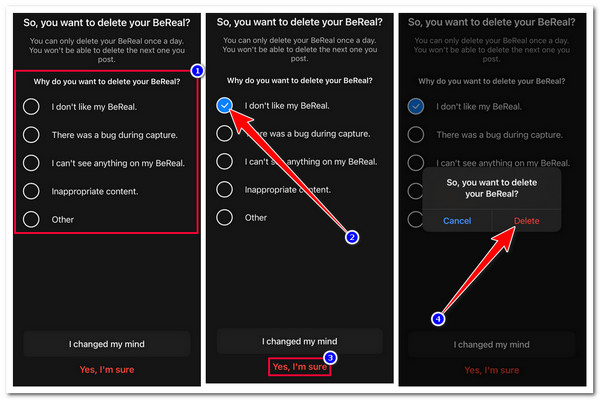
बेरियल पोस्ट/चित्र हटाने के बाद क्या होगा
अब जब आप जान गए हैं कि BeReal तस्वीर/पोस्ट को कैसे डिलीट किया जाता है, तो आप सोच रहे होंगे कि BeReal पोस्ट/तस्वीर को डिलीट करने के बाद क्या होगा। खैर, कुछ चीजें हैं जिनकी आपको BeReal पोस्ट को डिलीट करने के बाद उम्मीद करनी चाहिए। उन्हें जल्दी से जानने के लिए, यहाँ उन चीजों की सूची दी गई है जिनकी आपको BeReal पोस्ट-डिलीशन प्रक्रिया करने के बाद उम्मीद करनी चाहिए:
- डिलीट की गई BeReal पोस्ट अब आपकी प्रोफ़ाइल, मेमोरीज़ और उस तक पहुँच रखने वाले यूजर के फ़ीड पर दिखाई नहीं देगी। लाइक, कमेंट और अन्य इंटरैक्शन भी डिलीट कर दिए जाएँगे।
- एक BeReal पोस्ट को हटाने के बाद, आप कोई अन्य पोस्ट नहीं हटा सकते, क्योंकि आप प्रतिदिन केवल 1 पोस्ट ही हटा सकते हैं।
- एक बार जब आप BeReal पोस्ट को सफलतापूर्वक हटा देते हैं, तो डिस्कवरी अनुभाग में सार्वजनिक पोस्ट देखने से पहले आपको एक और पोस्ट करना होगा।
- उम्मीद है कि हटाई गई BeReal पोस्ट पुनः प्राप्त नहीं की जा सकेगी।
गलती से डिलीट हुए बेरील पोस्ट/चित्र कैसे वापस पाएं
बस इतना ही! BeReal प्लेटफ़ॉर्म पर BeReal पोस्ट/तस्वीर को हटाने का यह सरल तरीका है। अब, अगर आपने गलती से अपने iPhone पर BeReal तस्वीर हटा दी है और उसे वापस लाना चाहते हैं, तो आप इसका उपयोग कर सकते हैं 4Easysoft iPhone डेटा रिकवरी टूल! इस टूल में आपके डिवाइस और BeReal जैसे थर्ड-पार्टी टूल पर डिलीट किए गए डेटा की पहचान करने के लिए इन-डेप्थ स्कैन तकनीक है। यह आपके iPhone पर 20+ फ़ाइल प्रकारों को रिकवर कर सकता है, जिसमें महत्वपूर्ण, मीडिया और सोशल ऐप के रूप में वर्गीकृत किए गए फ़ाइल प्रकार शामिल हैं। इसके अलावा, यह एक सहज ज्ञान युक्त इंटरफ़ेस और समझने में आसान फ़ाइल डिस्प्ले का समर्थन करता है, जो एक त्वरित डिलीट किए गए BeReal चित्र/पोस्ट-रिकवरी प्रक्रिया प्रदान करता है! ये इस टूल की शक्तिशाली विशेषताओं की एक झलक मात्र हैं। यदि आप और अधिक जानना चाहते हैं, तो नीचे दी गई सूची देखें!

iPhone पर सभी पुनर्प्राप्त करने योग्य BeReal फ़ाइलों को स्कैन करें और उन्हें अच्छी तरह से वर्गीकृत करें।
डेटा की सम्पूर्ण हानि को रोकने के लिए अपने iPhone और BeReal डेटा का बैकअप लेने में सक्षम।
आईओएस, आईट्यून्स और आईक्लाउड से खोए हुए डेटा को पुनः प्राप्त करने के लिए 3 डेटा रिकवरी मोड प्रदान करें।
iPhone 4S/4 से iPhone 16 सहित लगभग सभी iPhone मॉडल का समर्थन करता है।
100% सुरक्षित
100% सुरक्षित
4Easysoft iPhone डेटा रिकवरी टूल का उपयोग करके गलती से हटाए गए बेरियल पोस्ट/चित्रों को कैसे पुनर्प्राप्त करें:
स्टेप 1डाउनलोड करें और इंस्टॉल करें 4Easysoft iPhone डेटा रिकवरी अपने विंडोज या मैक कंप्यूटर पर टूल का इस्तेमाल करें। इसके बाद, टूल लॉन्च करें, "आईफोन डेटा रिकवरी" विकल्प पर क्लिक करें और अपने आईफोन को यूएसबी कॉर्ड के ज़रिए कंप्यूटर से लिंक करें। फिर, अपने आईफोन पर जाएँ और "ट्रस्ट" बटन पर टैप करें।

चरण दोउसके बाद, "iOS डिवाइस से पुनर्प्राप्त करें" विकल्प चुनें और अपने iPhone के डेटा की स्कैनिंग प्रक्रिया आरंभ करने के लिए "स्कैन प्रारंभ करें" बटन पर क्लिक करें। सॉफ़्टवेयर द्वारा स्कैनिंग समाप्त होने तक प्रतीक्षा करें, जिसे समाप्त होने में कुछ मिनट लगेंगे।

चरण 3फिर, स्कैनिंग प्रक्रिया पूरी होने के बाद, टूल आपके iPhone पर सभी पुनर्प्राप्त करने योग्य फ़ाइलें प्रदर्शित करेगा। "एप्लिकेशन" श्रेणी के अंतर्गत सूची से "BeReal" ऐप चुनें, गलती से हटाए गए BeReal चित्रों को चुनें, और "पुनर्प्राप्त करें" बटन पर क्लिक करें।

बेरियल पोस्ट/चित्र को कैसे हटाएँ के बारे में अक्सर पूछे जाने वाले प्रश्न
-
BeReal को दो बार कैसे डिलीट करें?
BeReal ऐप आपको प्रतिदिन केवल एक BeReal पोस्ट हटाने की अनुमति देता है। यदि आप इस सीमा से आगे जाना चाहते हैं, तो आप सेटिंग्स पर अपने iPhone का टाइम ज़ोन बदल सकते हैं, BeReal ऐप को फिर से लॉन्च कर सकते हैं, उस दूसरी पोस्ट पर नेविगेट कर सकते हैं जिसे आप हटाना चाहते हैं, और देखें कि क्या आप इसे हटा सकते हैं।
-
मुझे किसी अन्य BeReal पोस्ट/चित्र को हटाने में कितना समय लगेगा?
आपको किसी अन्य BeReal पोस्ट या तस्वीर को हटाने से पहले 24 घंटे तक प्रतीक्षा करनी चाहिए। BeReal पोस्ट आपको प्रतिदिन केवल एक पोस्ट हटाने की अनुमति देता है। एक बार जब आप एक पोस्ट हटा देते हैं, तो आपको किसी अन्य BeReal पोस्ट को हटाने के लिए कल तक प्रतीक्षा करनी होगी।
-
BeReal अकाउंट कैसे डिलीट करें?
यदि आप अपना BeReal खाता मिटाना चाहते हैं, तो आप अपनी प्रोफ़ाइल पर जा सकते हैं, ऐप के ऊपरी दाएँ कोने में सेटिंग पेज पर जाएँ, और अन्य विकल्प चुनें। फिर, खाता हटाएँ विकल्प पर टैप करें, ऑपरेशन की पुष्टि करें, और बस; इस तरह आप BeReal खाता हटा सकते हैं!
निष्कर्ष
बस हो गया! यह BeReal पोस्ट/तस्वीर को हटाने के तरीके के बारे में एक विस्तृत गाइड है। इन चरणों और BeReal को हटाने के बाद होने वाली चीज़ों को जानने के बाद, अब आपको यह बताया गया है कि पोस्ट को कैसे हटाया जाए और उसके बाद आपको किन चीज़ों की उम्मीद करनी चाहिए। अगर आपने गलती से BeReal पोस्ट/तस्वीर को हटा दिया है और उसे वापस पाना चाहते हैं, तो आप इसका इस्तेमाल कर सकते हैं 4Easysoft iPhone डेटा रिकवरी टूल! यह टूल उन्नत डेटा रिकवरी तकनीक से लैस है जो BeReal चित्रों को सुरक्षित, तेज़ी से और कुशलता से पुनर्प्राप्त करने में सक्षम है! अधिक जानने के लिए इस टूल की आधिकारिक वेबसाइट पर जाएँ!
100% सुरक्षित
100% सुरक्षित


